微软系统如何下载到u盘 怎样下载windows系统到u盘
更新时间:2022-08-26 09:18:04作者:xinxin
现阶段,大部分用户也都开始熟悉通过u盘来进行安装系统,而有些用户为了保证系统版本的一直,就想要将电脑当前使用的微软系统下载到u盘,方便系统故障时能够通过u盘来进行安装,可是微软系统如何下载到u盘呢?这里小编就来告诉大家下载windows系统到u盘操作方法。
具体方法:
1、首先是准备一个U盘启动盘,这个网上的方法很多,小编今天这里就不详细说明了,然后接入电脑USB接口,电脑开机按delete进入BIOS,设置从U盘启动,然后按F10保存并重启。
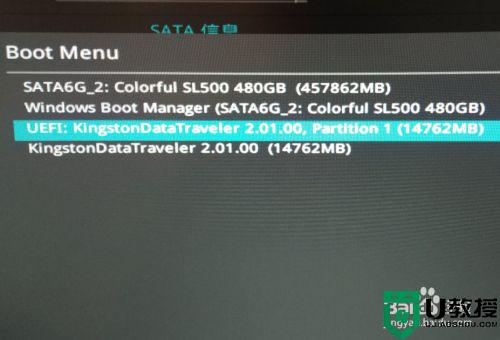
2、开机进入U盘启动盘,选中window pe系统,点击回车键进入。
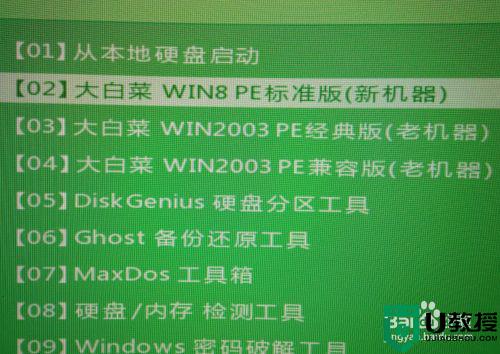
3、在pe系统桌面找到并双击ghost备份还原程序打开,点击OK。
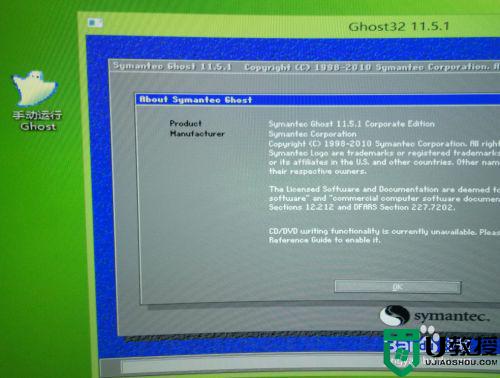
4、依次点击Local—Partition—To Image。
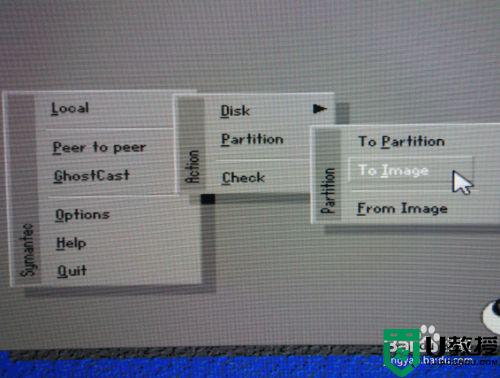
5、选中需要备份的磁盘所在的硬盘,然后点击OK。
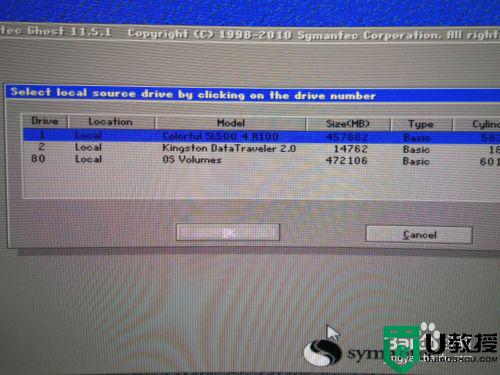
6、选中具体需要备份的磁盘,点击OK。
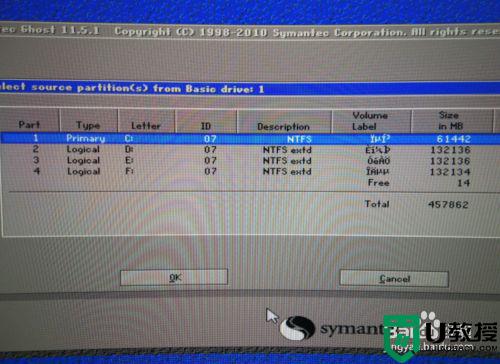
7、在上方点击下拉箭头,选中备份镜像保存的位置,然后点击save。
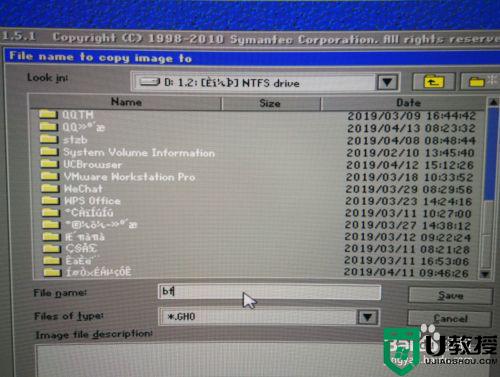
8、依次在弹出的窗口中点击fast、yes,开始备份,待进度条完成即可。
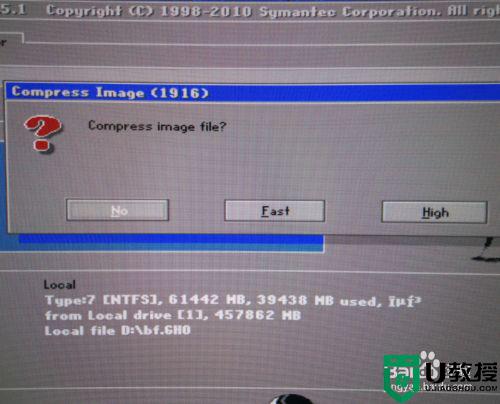
上述就是小编告诉大家的下载windows系统到u盘操作方法了,有需要的用户就可以根据小编的步骤进行操作了,希望能够对大家有所帮助。
微软系统如何下载到u盘 怎样下载windows系统到u盘相关教程
- 如何下载系统到u盘 怎样下载系统镜像文件到u盘
- 如何下载苹果系统到u盘 苹果系统怎样下载到u盘里
- 如何备份系统到U盘|备份系统到u盘的方法
- 如何将软件复制到u盘 怎样把电脑软件转到u盘上
- 如何将系统考进u盘 电脑上的系统怎么考到u盘上
- 如何给新u盘放入系统 怎么把电脑系统拷贝到u盘
- 如何将软件拷到u盘里 怎么将软件拷到u盘里
- 如何将软件拷到u盘上 怎么把电脑软件拷贝到u盘
- Windows系统镜像如何写入(刻录)到U盘
- 如何将系统的东西拷贝到u盘上 怎么把系统现有东西拷贝到u盘里
- u盘下载歌曲怎么改成mp3格式
- u盘怎么格式化
- 为什么一打开u盘就让格式化
- 如何实现U盘低格
- U盘有病毒怎么办
- U盘提示格式化怎么修复

